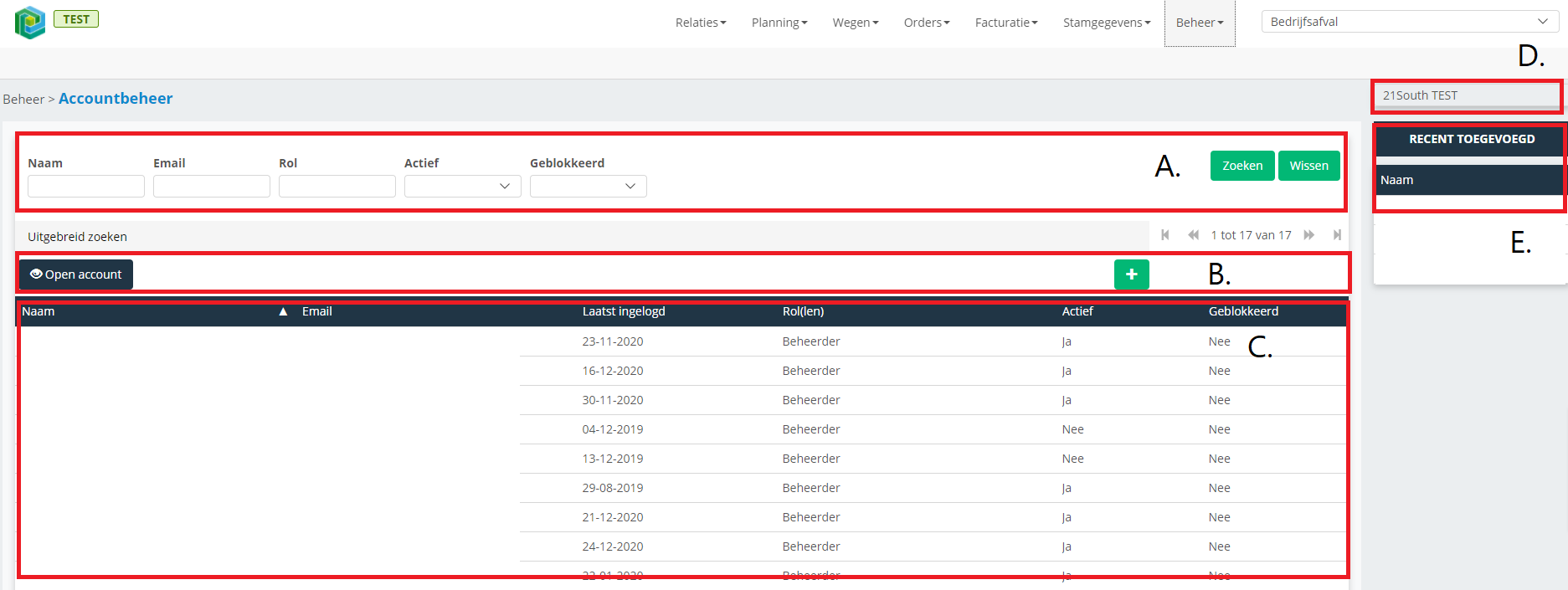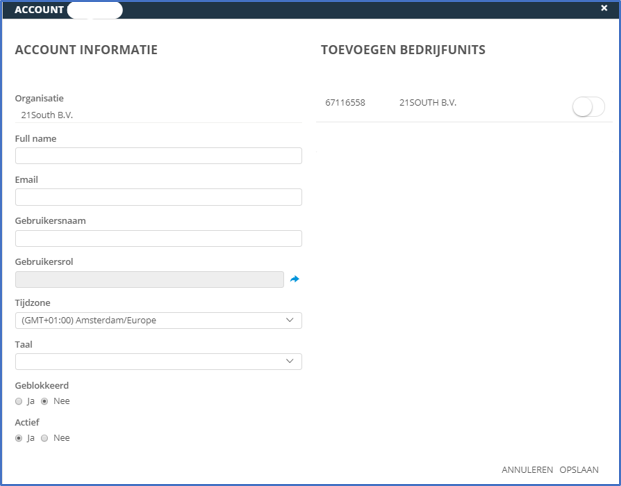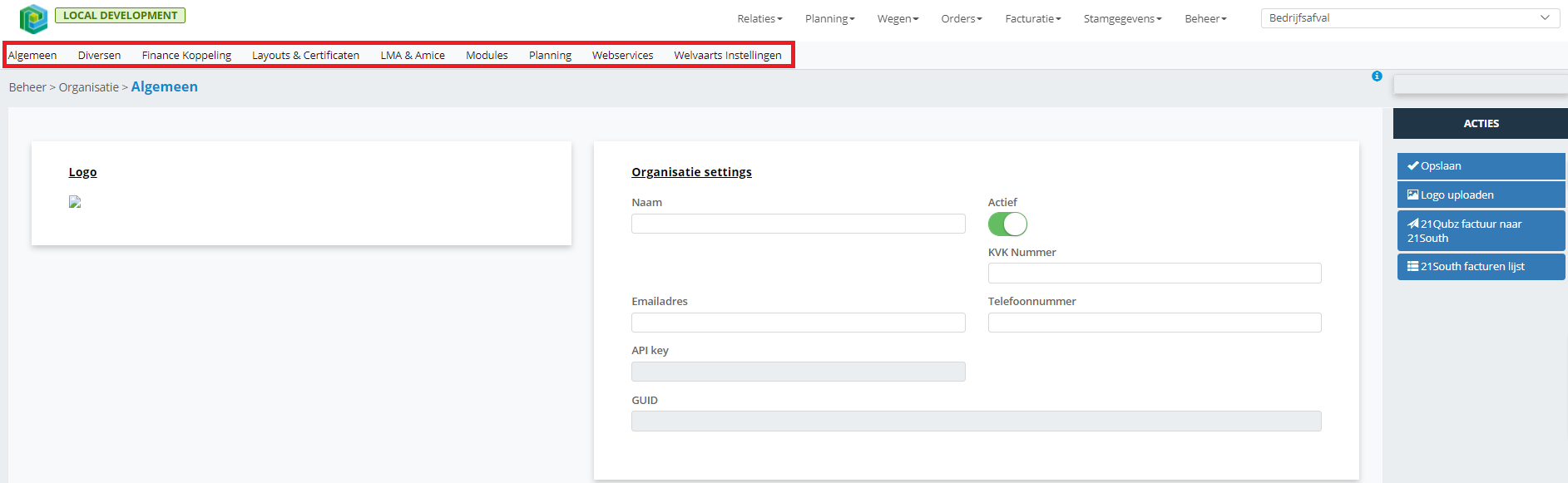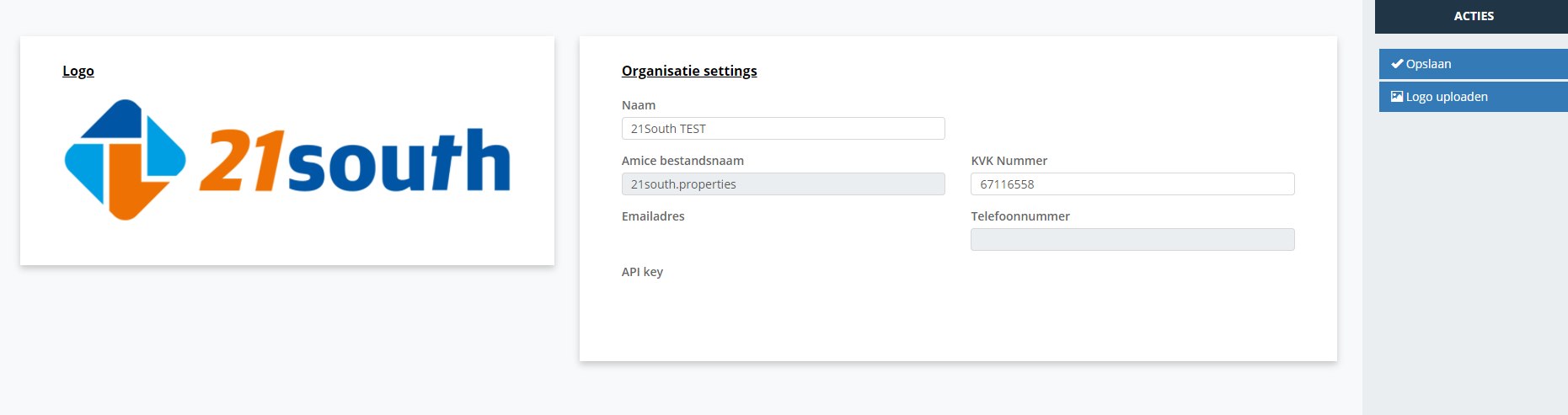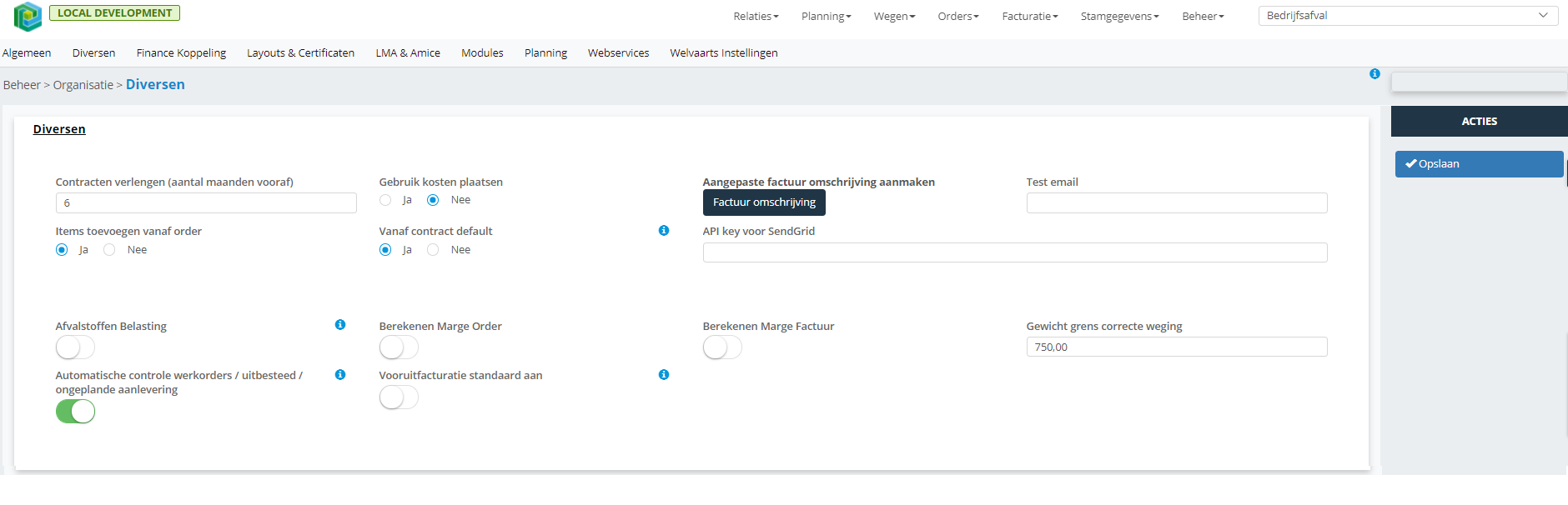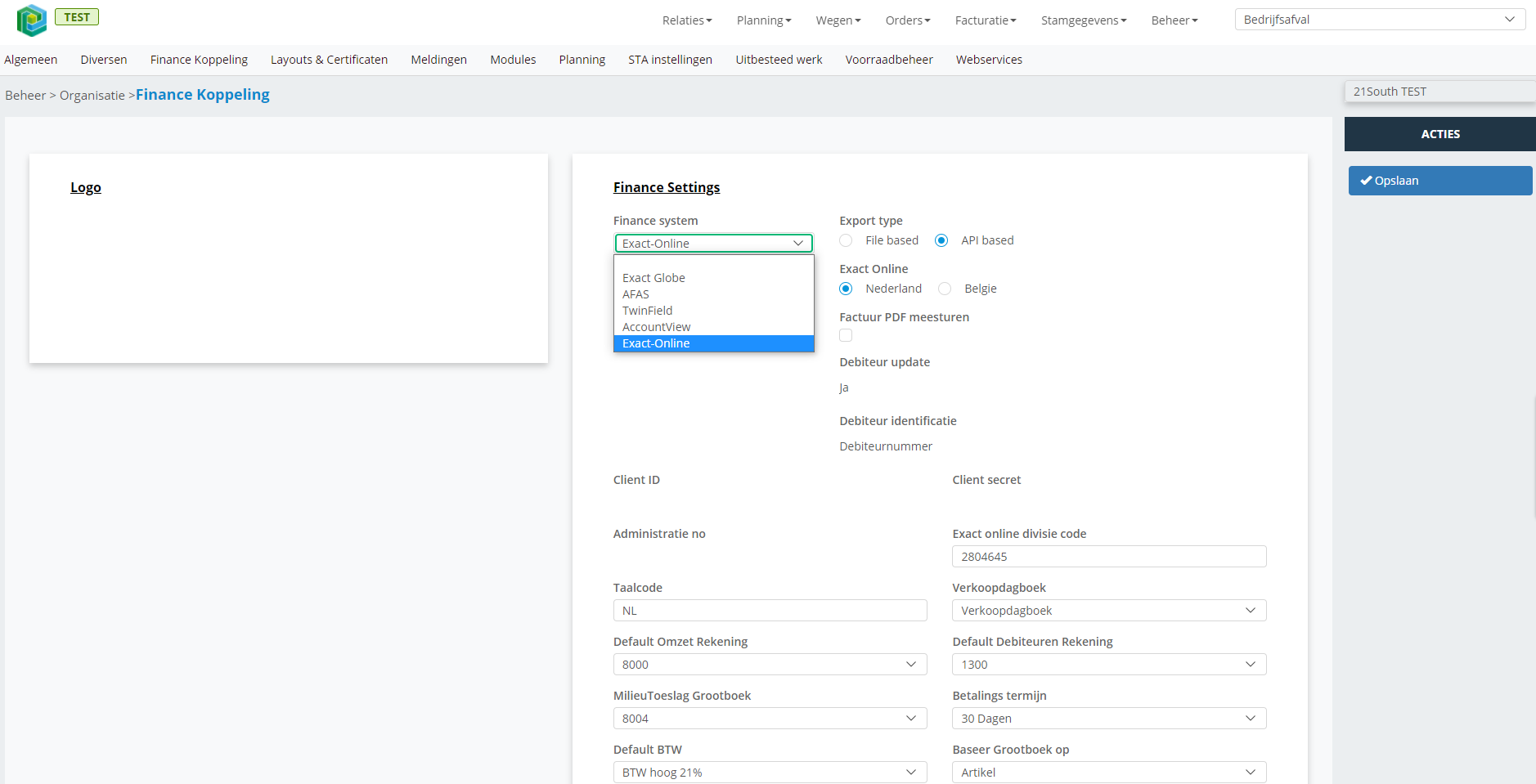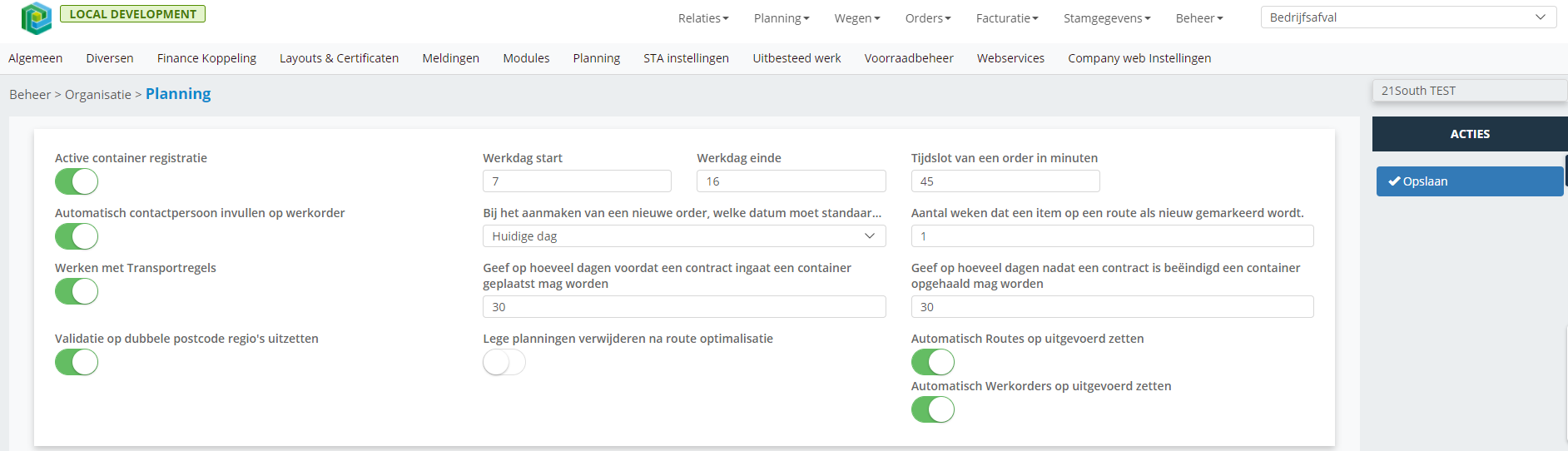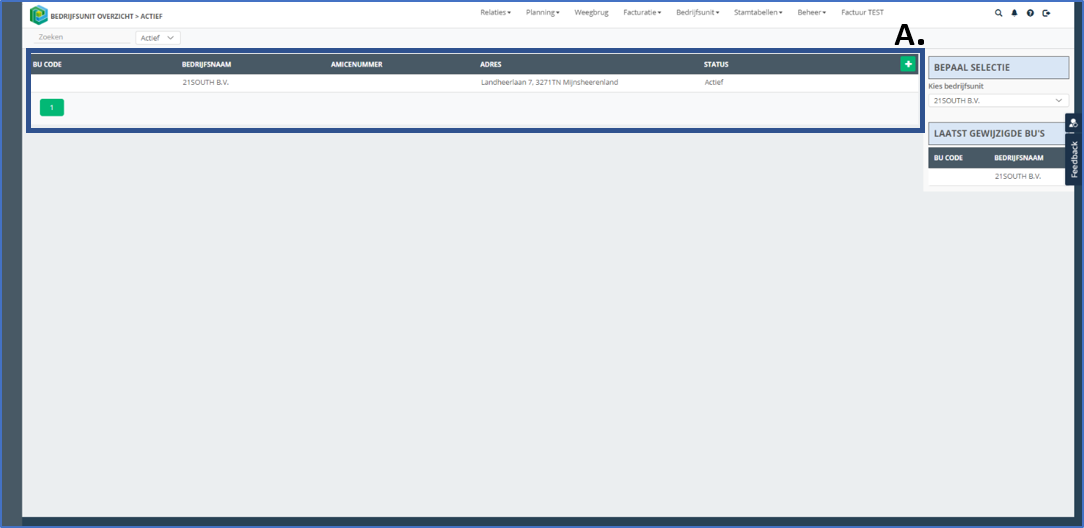Beheer: verschil tussen versies
| Regel 124: | Regel 124: | ||
=== Diversen === | === Diversen === | ||
| + | |||
| + | [[Bestand:Diversen 1.png|1300px|omgekaderd|gecentreerd]] | ||
| + | |||
| + | In het scherm 'diversen' zijn er een aantal instellingen die de organisatie naar wens kan instellen. | ||
| + | |||
| + | {| class="wikitable" | ||
| + | |- | ||
| + | ! Onderwerp!! Uitleg | ||
| + | |- | ||
| + | | Contracten verlengen (aantal maanden vooraf) || Als stilzwijgend verlengen aan staat in het contract, dan kun je met deze instelling kiezen hoeveel maanden vooraf een contract wordt verlengd. | ||
| + | |- | ||
| + | | Items toevoegen vanaf order || Voorbeeld | ||
| + | |- | ||
| + | | Gewicht grens correcte weging || Voorbeeld | ||
| + | |- | ||
| + | | Bereken marge order || Voorbeeld | ||
| + | |- | ||
| + | | Gebruik kosten plaatsen || Voorbeeld | ||
| + | |- | ||
| + | | Vanaf contract default || Voorbeeld | ||
| + | |- | ||
| + | | Geef op welke dag de LMA berichten uitgezonden moeten worden || Automatische koppeling om LMA melding door te geven. Hier geef je aan op welke dag van de maand dit moet gebeuren. | ||
| + | |- | ||
| + | | Test email || Als er test wordt uitgevoerd (zoals onder andere offertes, facturen en mailing) dan worden de test emails naar dit mailadres gestuurd. | ||
| + | |} | ||
'''''[[#top|Terug naar de inhoudsopgave]] ''''' | [[hoofdpagina|Terug naar de hoofdpagina]] | '''''[[#top|Terug naar de inhoudsopgave]] ''''' | [[hoofdpagina|Terug naar de hoofdpagina]] | ||
Versie van 6 jan 2021 om 10:38
Accountbeheer
In accountbeheer zie je een overzicht van alle aangemaakte accounts in de organisatie. Het eerste account in 21QUBZ wordt aangemaakt door 21South. 21South zal een beheerder instellen. Met deze rol is de beheerder bevoegd om in 21QUBZ andere accounts aan te maken.
A. Hier heb je de volgende filteropties: Naam, Email, Rol, Actief (Ja/Nee), Geblokkeerd (Ja/Nee). Door op “zoeken” te klikken filtert de zoekfunctie de lijst.
B.
| Onderwerp | Uitleg |
|---|---|
| Open account | Het openen van alle account informatie van een geselecteerd account. Dit kan door een account te selecteren en op de knop 'open account' te klikken. Account informatie: naam, email, gebruikersnaam, gebruikersrol, geblokkeerd, actief, bedrijfsunits. |
| Groene Plus (+) | Aanmaken van een nieuw account. Zie Wizard account aanmaken voor meer informatie. |
C. Overzicht van alle accounts welke voldoen aan de zoekfilter (A.). Één account kan meerdere rollen hebben binnen een organisatie. Het is als organisatie niet mogelijk om rollen aan te maken. Het is wel mogelijk om een account meerdere rollen te geven. Een overzicht van de rollen vind je hieronder:
| Onderwerp | Uitleg |
|---|---|
| Beheerder | De beheerder kan alle functies uitvoeren binnen de applicatie. Daarnaast kan een beheerder:
- Alle stamgegevens wijzigen |
| Chauffeur | Heeft geen daadwerkelijke rol in de applicatie, maar kan (in de toekomst) wel toegang krijgen tot de mobiele applicatie om planningen (routes / werkorders) te ontvangen en uit te voeren. |
| ReadOnly | Een extra rol die ervoor zorgt dat een 'ReadOnly gebruiker' alle gegevens van de organisatie kan inzien. Het is niet mogelijk om gegevens te wijzigen. |
| Planner | Kan contracten en relaties zien, welke hij/zij nodig heeft om de orders te plannen. Kan uiteraard plannen en nieuwe orders / routes maken. Kan daarnaast ook diverse stamgegevens wijzigen als, team, wagen, route, route herschikken. Kan ook servicelocaties aanmaken voor een relatie. |
| Verkoper | Kan relaties inzien en aanmaken, evenals contracten. Kan verder de stamgegevens inzien. |
| Facturatie | Kan facturen inzien, goedkeuren, versturen en printen. Kan de relaties en contracten inzien. Het is niet mogelijk om gegevens te wijzigen. |
| Orderafhandeling | Kan orders inzien en controleren. Kan de relaties en contracten inzien. Het is niet mogelijk om gegevens te wijzigen. |
D. De bedrijfsunit selectie. Je zal in C. alleen de accounts zien die behoren tot deze bedrijfsunit.
E. De laatste 3 aangemaakte accounts van de organisatie.
Wizard account aanmaken
Beheer > Accountbeheer > Groene Plus (+) icoon
Het aanmaken van een account kan alleen gedaan worden door 21South of door de beheerder van de organisatie. De kenmerken van het account worden hieronder uitgelegd.
Kenmerken:
| Onderwerp | Uitleg |
|---|---|
| Organisatie | Een account wordt altijd aan een organisatie gekoppeld. Een account heeft altijd alleen toegang tot 1 organisatie. Het is onmogelijk om een account aan meerdere organisaties te koppelen. Als beheerder kan je dit niet wijzigen en zal een nieuw account automatisch aan jouw organisatie gekoppeld worden |
| Full name | De volledige naam van de persoon voor wie het account is; bijvoorbeeld: Jan Janssen |
| Het emailadres van gebruiker.
Let op: het wordt ten zeerste aangeraden om zowel de email als de gebruikersnaam gelijk te houden. | |
| Gebruikersnaam | De gebruikersnaam waarmee de gebruiker inlogt. Dit is hoofdletter gevoelig. Zorg ervoor dat je altijd het emailadres van de medewerker gebruikt (in kleine letters), om fouten te voorkomen
Let op: het wordt ten zeerste aangeraden om zowel de email als de gebruikersnaam gelijk te houden. |
| Gebruikersrol | De rol die de gebruiker heeft binnen de applicatie. Een gebruiker kan meerdere rollen hebben. |
| Tijdzone | Wordt standaard gevuld met Amsterdam tijdzone.
Let op: Er wordt aangeraden om dit niet te wijzigen. Tijden kunnen onverhoopt verschuiven indien je hier van afwijkt. |
| Taal | De taal voor de gebruiker. Op dit moment wordt alleen Nederlands ondersteund (Engels in ontwikkeling). |
| Geblokkeerd | Een gebruiker wordt automatisch geblokkeerd na 3 verkeerde inlogpogingen achter elkaar. Na 5 minuten wordt deze blokkade ook automatisch weer opgeheven. |
| Actief | Geeft aan of een gebruiker actief of niet actief is. Het is mogelijk om een gebruiker de status inactief of actief te geven. Een inactieve gebruiker kan niet inloggen in de applicatie. |
| Toevoegen bedrijfsunits | Als beheerder heb je de mogelijkheid om een gebruiker toegang te verlenen aan een bedrijfsunit. Een gebruiker mag dan alleen de gegevens zien die van toepassing zijn op die bedrijfsunit. Indien je hier niets aanklikt, zal de gebruiker ook geen acties kunnen uitvoeren in 21QUBZ.
Let op: Zorg er altijd voor dat een gebruiker minimaal recht heeft binnen 1 bedrijfsunit |
Terug naar de inhoudsopgave | Terug naar de hoofdpagina
Organisatie (instellingen)
Beheer > Organisatie
In het scherm 'organisatie' zie je meerdere kopjes die je kunt selecteren. Deze kopjes worden nader toegelicht op deze pagina.
Terug naar de inhoudsopgave | Terug naar de hoofdpagina
Algemeen
In het scherm “algemeen” heb je de keuze om de volgende variabelen te veranderen: naam, KVK nummmer en logo.
| Onderwerp | Uitleg |
|---|---|
| Opslaan | Eventueel gemaakte wijzigingen opslaan. |
| Logo uploaden | Mogelijkheid om een (ander) logo te uploaden. Dit logo wordt onder andere gebruikt bij print-outs van bijvoorbeeld: offertes, overeenkomsten, facturen, en dergelijke. |
Let op: het wijzigen van de organisatie naam, zal direct van toepassing zijn door de volledige applicatie heen.
Terug naar de inhoudsopgave | Terug naar de hoofdpagina
Diversen
In het scherm 'diversen' zijn er een aantal instellingen die de organisatie naar wens kan instellen.
| Onderwerp | Uitleg |
|---|---|
| Contracten verlengen (aantal maanden vooraf) | Als stilzwijgend verlengen aan staat in het contract, dan kun je met deze instelling kiezen hoeveel maanden vooraf een contract wordt verlengd. |
| Items toevoegen vanaf order | Voorbeeld |
| Gewicht grens correcte weging | Voorbeeld |
| Bereken marge order | Voorbeeld |
| Gebruik kosten plaatsen | Voorbeeld |
| Vanaf contract default | Voorbeeld |
| Geef op welke dag de LMA berichten uitgezonden moeten worden | Automatische koppeling om LMA melding door te geven. Hier geef je aan op welke dag van de maand dit moet gebeuren. |
| Test email | Als er test wordt uitgevoerd (zoals onder andere offertes, facturen en mailing) dan worden de test emails naar dit mailadres gestuurd. |
Terug naar de inhoudsopgave | Terug naar de hoofdpagina
Finance koppeling
In het kopje finance koppeling is het mogelijk om de koppeling te maken met een financieel systeem. In 21QUBZ heb je de keuze uit de volgende systemen:
- Exact Globe
- Afas
- Twinfield
- AccountView
- Exact-Online
Terug naar de inhoudsopgave | Terug naar de hoofdpagina
Layouts & Certificaten
Terug naar de inhoudsopgave | Terug naar de hoofdpagina
Meldingen
Terug naar de inhoudsopgave | Terug naar de hoofdpagina
Modules
Terug naar de inhoudsopgave | Terug naar de hoofdpagina
Planning
Op deze pagina kan je instellingen aanpassen voor planning gerelateerde opdrachten.
Terug naar de inhoudsopgave | Terug naar de hoofdpagina
STA instellingen
Terug naar de inhoudsopgave | Terug naar de hoofdpagina
Uitbesteed werk
Terug naar de inhoudsopgave | Terug naar de hoofdpagina
Voorraadbeheer
Terug naar de inhoudsopgave | Terug naar de hoofdpagina
Contract & facturatie instellingen
Op deze pagina stel je diverse facturatie gegevens in
| Onderwerp | Uitleg |
|---|---|
| Contracten verlengen (aantal maanden vooraf) | Wanneer een contract automatisch verlengen heeft, geeft deze instelling aan, hoeveel maanden van tevoren de verlening in werking zal treden. |
| Facturen generen (aantal werkdagen vooraf) | Het aantal werkdagen van tevoren dat opdrachten klaargezet worden voor facturatie. Dit kan maximaal 5 werkdagen van tevoren |
| Automatische facturatie runs | Instelling of de organisatie zelf facturatie runs wilt starten, of niet
Automatische facturatie runs: Elke nacht wordt er gekeken of er nieuwe opdrachten staan die gefactureerd dienen te worden, rekening houdend met de instelling facturen generen (aantal werkdagen vooraf) en alle overige standaard voorwaardes welke je kan terugvinden in 6.2.1 Facturen Overzicht pagina Niet automatische facturatie runs: De organisatie geeft zelf aan (door een druk op de knop in Facturatie Overzicht) dat de facturatie run moet starten. Ook deze run houd rekening met de instelling facturen generen (aantal werkdagen vooraf) en alle overige standaard voorwaardes welke je kan terugvinden in 6.2.1 Facturen Overzicht pagina |
| Datum laatste Handmatige run | Om ervoor te zorgen dat een facturatie run volledig is afgehandeld voordat de nieuwe run start is hier de datum te vinden wanneer de laatste run is gelopen (handmatig). Het is niet mogelijk om meerdere runs op 1 dag te laten verlopen. |
Let op: Bij wijzigingen, vergeet niet op ‘Opslaan’ te klikken
| Onderwerp | Uitleg |
|---|---|
| Werkdag start | De tijd waarop het planbord begint (is nog in ontwikkeling) |
| Werkdag einde | De tijd waarop het planbord eindigt (is nog in ontwikkeling) |
| Tijdslot in minuten | Het tijdslot dat je hier gebruikt zal gebruikt worden om nieuwe orders in te plannen. Stel dat er een tijdslot is van 30 minuten, en de begintijd van een order is om 09:00 dan zal de eindtijd automatisch ingevuld worden op 09:30 |
| Actieve container registratie | Niet actieve container registratie houdt in dat er automatisch containers / verpakkingen worden aangemaakt als deze geplaatst worden (en niet meer beschikbaar zijn).
Actieve container registratie houdt in dat er een specifiek container nummer moet worden geselecteerd om opgehaald / geplaatst te worden. (Actieve container registratie is nog in ontwikkeling) |
| Geef op hoeveel dagen voordat een contract ingaat een container geplaatst mag worden | Bij het aanmaken van een nieuwe (plaatsings) order wordt gecontroleerd of de uitvoerdatum wel na de starttijd ligt van het contract-item. De dagen die je hier opgeeft zullen daar vanaf getrokken worden. Zo is het in de hierboven weergegeven screenshot mogelijk om 30 dagen voordat een contract(item) begint, een container te plaatsen |
| Geef op hoeveel dagen nadat een contract is beëindigd een container opgehaald mag worden | Bij het aanmaken van een nieuwe (ophaal) order wordt gecontroleerd of de uitvoerdatum wel voor de eindtijd ligt van het contract-item. De dagen die je hier opgeeft zullen daarbij opgeteld worden. Zo is het in de hierboven weergegeven screenshot mogelijk om 30 dagen nadat een contract(item) geëindigd is, een container te op te halen |
| Bij het aanmaken van een nieuwe order, welke datum moet standaard overgenomen worden | Bij het aanmaken van een nieuwe order kan er standaard een dag ingevuld worden. Afhankelijk van de instelling gebeurt er het volgende:
Huidige dag: De huidige dag wordt gekozen. Als het vandaag 14-04-2019 is dan zal de order automatisch de startdatum van 14-09-2019 hebben. Geselecteerde dag in planning: Op het planbord staat de datum op 20-04-2019; en vandaag is het 14-04-2019. Bij het aanmaken van de order zal de order automatisch de startdatum 20-04-2019 hebben. |
Let op: Bij wijzigingen, vergeet niet op 'Opslaan' te klikken
Welvaarts
| Onderwerp | Uitleg |
|---|---|
| Gewicht grens correcte weging | Een instelling die gecontroleerd wordt wanneer er welvaarts gewichten binnenkomen via de handmatige import. Gewichten die boven deze grens liggen worden automatisch gemarkeerd, zodat deze duidelijk inzichtelijk zijn. |
Let op: Bij wijzigingen, vergeet niet op ‘Opslaan’ te klikken
Terug naar de inhoudsopgave | Terug naar de hoofdpagina
Webservice
Een overzicht van alle webservice aanroepen welke zijn uitgevoerd door de organisatie.
- A. De verschillende webservice aanroepen die er beschikbaar zijn binnen 21Qubz
KvK: Aanroepen naar de Kamer van Koophandel om gegevens op te vragen, om bijvoorbeeld een nieuwe relatie aan te maken
RDW: Aanroepen naar de Rijksdienst voor Wegverkeer, om gegevens op te halen voor wagens
PostcodeAPI: Aanroepen naar de Postcode database om adresgegevens op te halen. Gebruikt om bijvoorbeeld adressen van servicelocaties op te halen.
- B. Switch tussen jaren, of kies voor alle jaren
- C. Het overzicht van gegevens, afhankelijk van jouw keuzes in A. en B.
Terug naar de inhoudsopgave | Terug naar de hoofdpagina